Come installare l'app YouTube Music Desktop su PC Windows
Varie / / April 05, 2023
YouTube Music offre un modo semplice per accedere alla musica su YouTube, insieme a playlist automatiche create in base ai tuoi interessi. Ma sapevi che puoi scaricare l'app desktop YouTube Music Windows 10 e accedervi come qualsiasi altro programma? Impariamo come installare l'app desktop YouTube Music per Windows e le sue funzionalità.
Funzionalità desktop di YouTube Music
YouTube ha ottimizzato la sua funzione Studio Editor a febbraio per assistere meglio i creatori di contenuti video. Di seguito le sue caratteristiche:
- Facile da installare e utilizzare
- Visualizza le notifiche
- Accedi ai testi delle canzoni
- Facile controllo della musica con mini-player
- Controlli multimediali nella barra delle applicazioni di Windows
- Aggiorna automaticamente
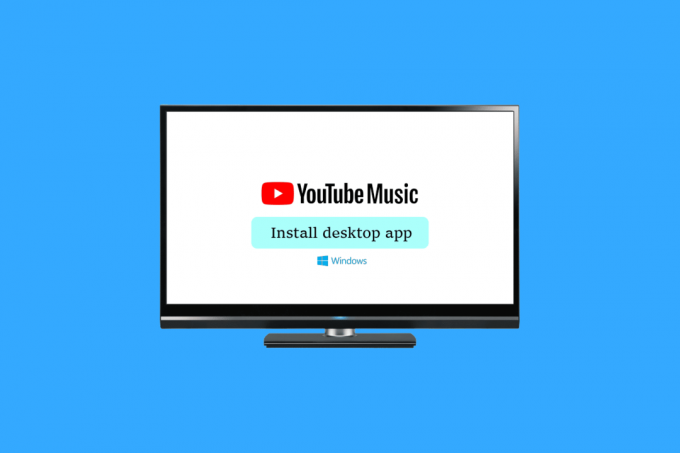
Sommario
- Come installare l'app YouTube Music Desktop su PC Windows
- Metodo 1: tramite Google Chrome
- Metodo 2: tramite Microsoft Edge
- Come disinstallare l'app desktop YouTube Music
- Come installare e disinstallare l'app YouTube Music su Android e iOS
Come installare l'app YouTube Music Desktop su PC Windows
Se stai cercando la migliore app di streaming musicale per Windows 10, YouTube Music sarebbe la scelta migliore. Questa app è diversa dagli altri punti vendita di musica. Tuttavia, devi scaricare l'app desktop YouTube Music per Windows 10 per poter utilizzare YouTube su un computer.
Scaricare l'app potrebbe essere più divertente che utilizzarla su un browser. Anche se la versione web è più semplice, il programma desktop è disponibile gratuitamente. Inoltre, puoi disinstallarlo in qualsiasi momento. Ora, entriamo nel dettaglio di come installare l'app desktop YouTube Music per Windows.
Metodo 1: tramite Google Chrome
Sebbene non esista ancora una versione desktop ufficiale di YouTube Music, puoi comunque installarla sul tuo PC utilizzando questa soluzione alternativa. Diamo un'occhiata a come installare l'app desktop YouTube Music per Windows.
1. Aprire Google Chrome e visita Musica di Youtube.
2. Clicca sul Installa il simbolo di YouTube nella barra degli URL.

3. Quindi, dopo aver ricevuto un pop-up di conferma, fare clic su Installare.

Verrà quindi scaricata la versione desktop di YouTube Music.
Metodo 2: tramite Microsoft Edge
Oltre a supportare l'installazione di YouTube Music dal browser Web, anche il browser di Microsoft lo fa.
1. Aprire Microsoft Edge e visita Musica di Youtube.
2. Nell'angolo in alto a destra, fare clic su icona della casella di installazione (dentro il barra di ricerca a sinistra dell'icona A).

3. Per installare YouTube Music sul tuo computer, fai clic su Installare nel prompt.

Dopo aver completato con successo l'installazione, puoi accedere a YouTube Music dal menu Start di Windows come una delle tue app installate.
Come disinstallare l'app desktop YouTube Music
Il lettore desktop per YouTube Music è semplice da disinstallare se decidi di non utilizzarlo.
Metodo 1: tramite App
1. Apri il Musica di Youtube applicazione desktop scaricata da Google Chrome.
2. Clicca il tre punti verticali nell'angolo in alto a destra.
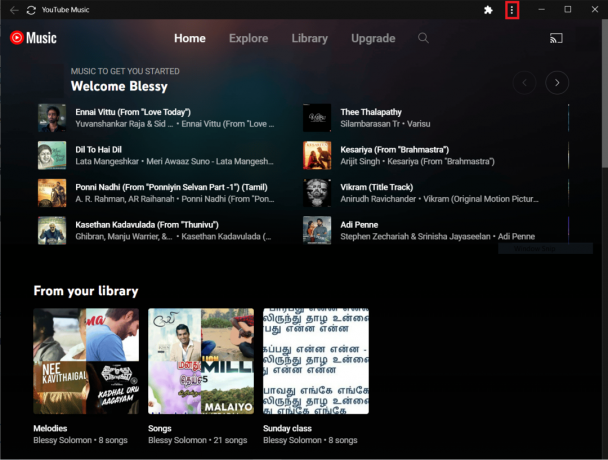
3. Quindi, scegli Disinstalla YouTube Music...

4. Clicca su Rimuovere da disinstallare.

Metodo 2: tramite le impostazioni
1. tieni premuto Tasti Windows+I insieme per aprire Impostazioni di Windows.
2. Clicca su App.
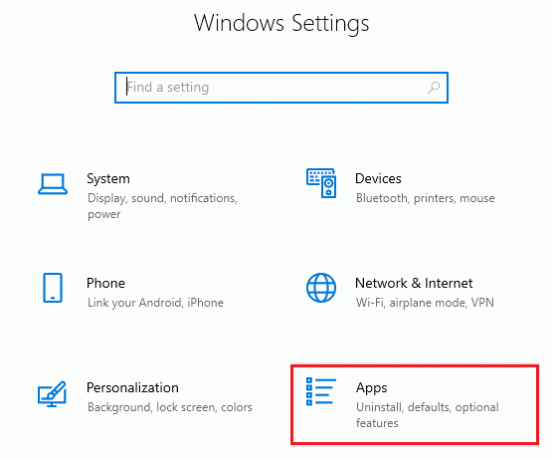
3. Cerca e clicca su Musica di Youtube e seleziona Disinstalla opzione.
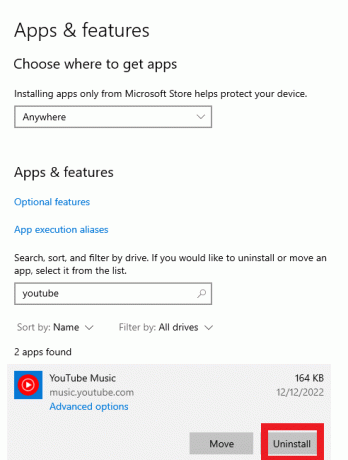
4. Confermare la richiesta, se presente, e riavviare il tuo PC dopo averlo disinstallato.
Come installare e disinstallare l'app YouTube Music su Android e iOS
L'app YouTube Music è disponibile per il download e l'installazione su dispositivi Android. Scaricandolo dal Google Play Store ti consentirà di farlo. Inoltre, per disinstallarlo, segui la nostra guida su Come disinstallare o eliminare app sul tuo telefono Android.
Ora per gli utenti iOS vai al file App Store di Apple per scaricare e installare l'app YouTube Music per il tuo iPhone o iPad. Per disinstallare, seguire i passaggi indicati:
1. Tocca e tieni premuto il Applicazione YouTubeMusic e seleziona Rimuovi app.

2. Tocca Elimina app nella richiesta di conferma del processo di disinstallazione.
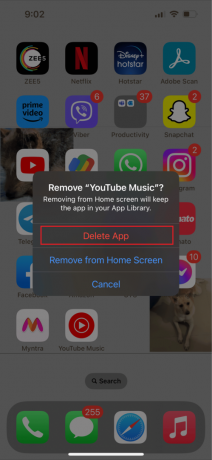
Leggi anche:Come guardare i video di YouTube bloccati
Domande frequenti (FAQ)
Q1. È possibile scaricare l'app desktop YouTube Music ufficiale?
Risposta. NO, non esiste un'app ufficiale. Ma puoi scaricare l'app YouTube Music dal browser.
D2. Puoi usare YouTube su un desktop?
Risposta. SÌ. Sia un computer che un dispositivo mobile possono accedere a YouTube Music.
D3. L'app YouTube Music è gratuita?
Risposta. SÌ. Puoi ascoltare gratuitamente i tuoi brani, album e artisti preferiti su YouTube Music. Tuttavia, per scaricare musica e video per l'ascolto offline e per ascoltare musica senza pubblicità, è necessario un abbonamento a YouTube Music Premium.
D4. L'app desktop YouTube Music funziona su Windows 10?
Risposta. SÌ. Youtube Applicazione musicale funziona perfettamente su Windows 10.
Q5. Cosa succede se YouTube Music non funziona correttamente su un PC?
Risposta. Se l'app YouTube Music non funziona correttamente, procedi come segue per risolvere il problema:
- Sistema di aggiornamento
- Svuota la cache nel rispettivo browser
- Reinstalla l'app YouTube Music
D6. L'app desktop YouTube Music funziona offline?
Risposta. SÌ. Se hai YouTube Music Premium, puoi scaricare e ascoltare i tuoi brani preferiti offline. Per mantenere attivi i tuoi download, devi riconnetterti a Internet almeno una volta ogni 30 giorni.
Consigliato:
- Cos'è la porta UDP di Nmap Scan?
- Come installare e utilizzare AceStream
- Come ottenere YouTube Music Premium gratuitamente
- Correggi la musica di YouTube che non riproduce il brano successivo
Senza dubbio, il modo più semplice per accedere a YouTube su un desktop o laptop è utilizzare un browser web come Google Chrome. Ci auguriamo che la nostra panoramica di come installare l'app desktop YouTube Music Windows è stato utile. Se hai dubbi o suggerimenti, inseriscili nella sezione commenti qui sotto. Inoltre, facci sapere cosa vuoi imparare dopo.

Pietro Mitchell
Pete è uno scrittore di personale senior presso TechCult. Pete ama tutto ciò che riguarda la tecnologia ed è anche un appassionato fai-da-te. Ha un decennio di esperienza nella scrittura di istruzioni, funzionalità e guide tecnologiche su Internet.



